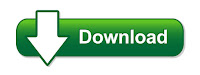PDF (Portable Document Format) merupakan sebuah format berkas yang dibuat oleh Adobe Systems untuk keperluan pertukaran dokumen digital yang banyak digunakan belakangan ini. Sebagian orang berpendapat bahwa membuat file PDF dianggap sulit padahal tidak demikian adanya.
Saat ini ada banyak sekali cara membuat file PDF dengan mudah, cepat dan pastinya gratis. Membuat file PDF dapat dilakukan secara online maupun offline, dengan cara offline anda dapat memanfaatkan software seperti WIN2PDF yang dapat disematkan pada aplikasi lain.
Baca Juga :
Di artikel ini saya akan memberikan tips tentang cara Membuat File PDF menggunakan aplikasi pengolah kata Microsoft Office Word. Pada Microsoft Office Word versi 2010 ke atas sudah disediakan fasilitas untuk membuat file PDF sehingga kita tidak perlu lagi menambahkan aplikasi lain sebagai alat bantu pembuat file PDF.
Jika anda masih menggunakan Microsoft Office versi 2007 ke bawah, jangan khawatir..!! karena anda masih tetap bisa membuat file PDF dengan bantuan aplikasi kecil bernama Win2PDF. Silahkan download aplikasinya dari blog ini, link downloadnya sudah saya siapkan pada bagian akhir artikel ini.
Silahkan buka dokumen yang akan anda buat menjadi file PDF menggunakan Microsoft Office.
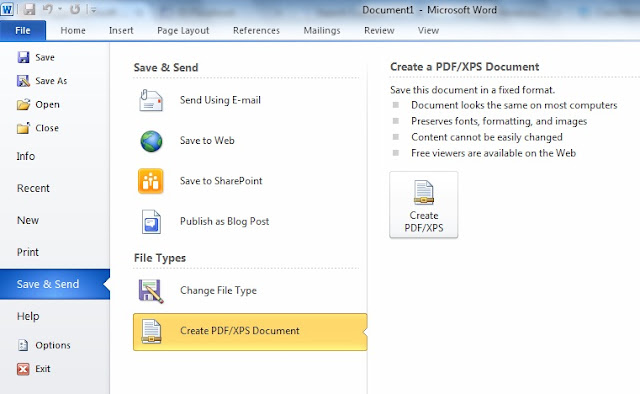
Pilih menu File - Save and Send - Create PDF/XPS Document - Create PDF/XPS. Maka akan muncul menu Publish as PDF/XPS.
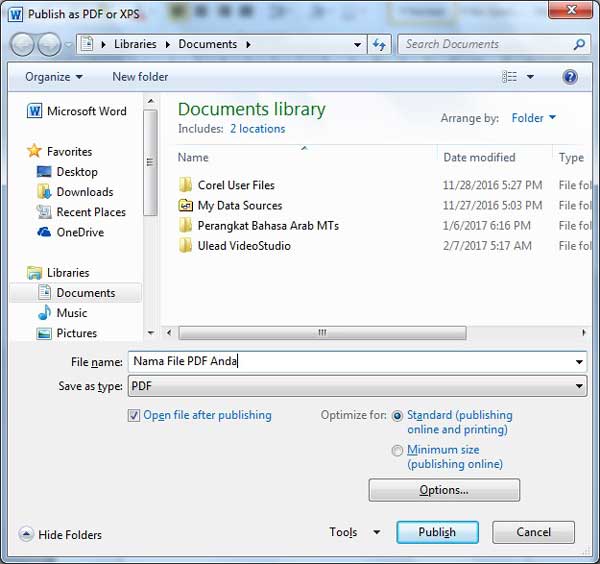
Tentukan lokasi penyipanan dan Nama file PDF yang akan anda buat kemudian tekan tombol Publish, maka anda telah berhasil membuat file PDF menggunakan Microsoft Office.
Seperti yang telah saya katakan sebelumnya, jika anda menggunakan Microsoft Word versi 2007 ke bawah, maka Software Win2PDF dapat membantu anda untuk membuat file PDF dengan mudah dan cepat. Silahkan download alikasinya dan instal pada komputer anda, secara default Win2PDF terletak pada Printer and Faxes bersama dengan driver printer yang telah terinstal.
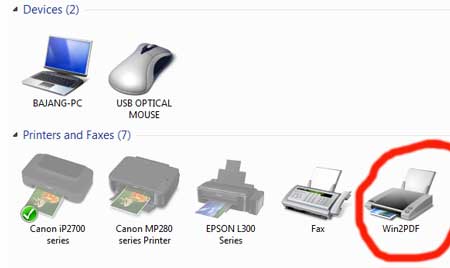
Untuk membuat file PDF dengan Win2PDF, caranya sama seperti melakukan pencetakan dokumen dengan printer. Caranya Pilih File - Print (atau tekan Ctrl + P untuk mempercepat). Ganti Printer Name menjadi Win2PDF.
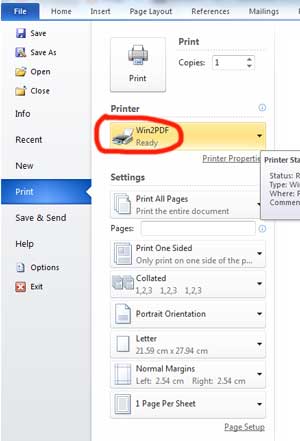
Tekan tombol Print untuk memulai proses membuat file PDF, berikutnya anda akan diminta untuk menyimpan file tersebut, silahkan tentukan nama file dan lokasi penyimpanannya. Setelah menekan tombol SAVE, Proses akan langsung berjalan dan hasilnya secara otomatis tersimpan pada folder yang telah anda tentukan sebelumnya.
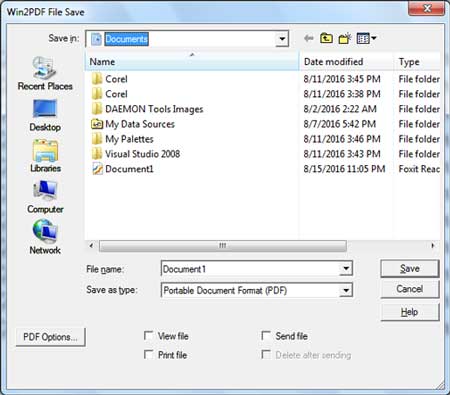
Untuk melihat hasilnya silahkan buka Folder yang telah anda pilih sebagai tempat untuk menyimpan File PDF tadi. Waktu yang dibutuhkan untuk membuat file PDF ini tergantung dari besar kecilnya ukuran dokumen anda. Semakin kecil unkuran filenya maka akan semakin sedikit pula waktu yang dibutuhkan, begitu pula sebaliknya.
Demikian tutorial sederhana tentang cara membuat file PDF ini, selamat mencoba dan semoga bermanfaat. Wassalam
Saat ini ada banyak sekali cara membuat file PDF dengan mudah, cepat dan pastinya gratis. Membuat file PDF dapat dilakukan secara online maupun offline, dengan cara offline anda dapat memanfaatkan software seperti WIN2PDF yang dapat disematkan pada aplikasi lain.
Baca Juga :
Di artikel ini saya akan memberikan tips tentang cara Membuat File PDF menggunakan aplikasi pengolah kata Microsoft Office Word. Pada Microsoft Office Word versi 2010 ke atas sudah disediakan fasilitas untuk membuat file PDF sehingga kita tidak perlu lagi menambahkan aplikasi lain sebagai alat bantu pembuat file PDF.
Jika anda masih menggunakan Microsoft Office versi 2007 ke bawah, jangan khawatir..!! karena anda masih tetap bisa membuat file PDF dengan bantuan aplikasi kecil bernama Win2PDF. Silahkan download aplikasinya dari blog ini, link downloadnya sudah saya siapkan pada bagian akhir artikel ini.
Cara Membuat File PDF menggunakan Micrososft Word 2010
Silahkan buka dokumen yang akan anda buat menjadi file PDF menggunakan Microsoft Office.
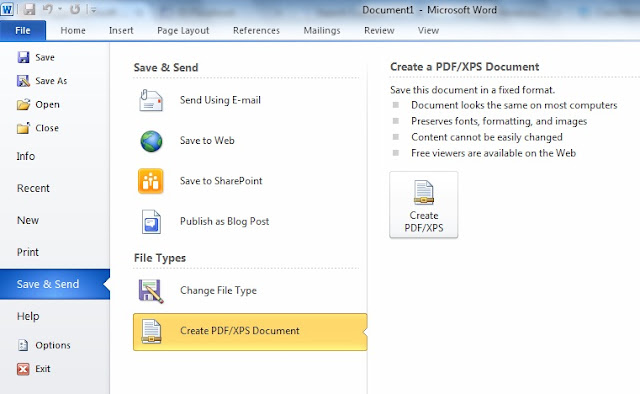
Pilih menu File - Save and Send - Create PDF/XPS Document - Create PDF/XPS. Maka akan muncul menu Publish as PDF/XPS.
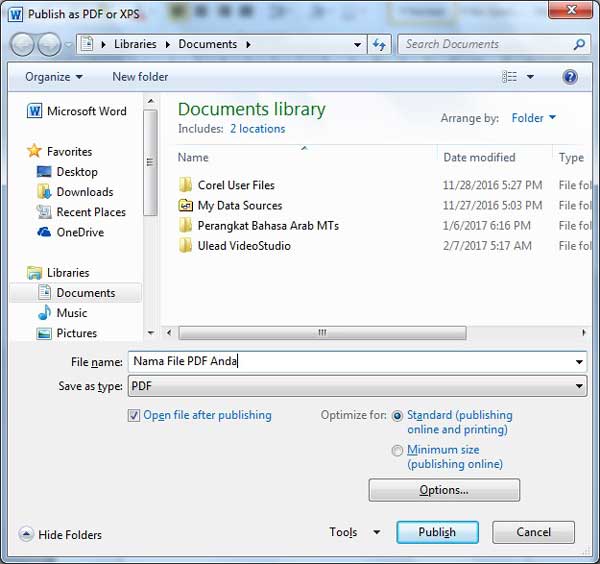
Tentukan lokasi penyipanan dan Nama file PDF yang akan anda buat kemudian tekan tombol Publish, maka anda telah berhasil membuat file PDF menggunakan Microsoft Office.
Cara Membuat File PDF menggunakan Win2PDF
Seperti yang telah saya katakan sebelumnya, jika anda menggunakan Microsoft Word versi 2007 ke bawah, maka Software Win2PDF dapat membantu anda untuk membuat file PDF dengan mudah dan cepat. Silahkan download alikasinya dan instal pada komputer anda, secara default Win2PDF terletak pada Printer and Faxes bersama dengan driver printer yang telah terinstal.
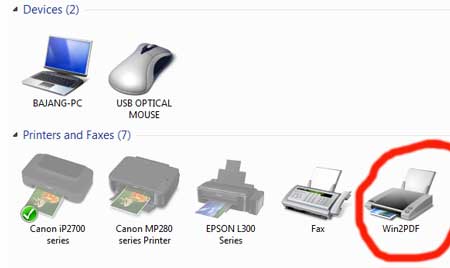
Untuk membuat file PDF dengan Win2PDF, caranya sama seperti melakukan pencetakan dokumen dengan printer. Caranya Pilih File - Print (atau tekan Ctrl + P untuk mempercepat). Ganti Printer Name menjadi Win2PDF.
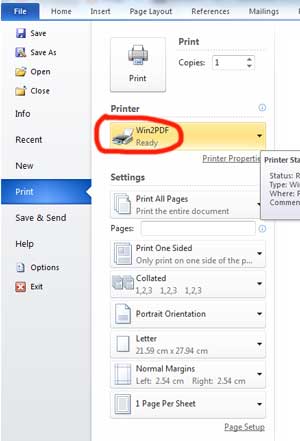
Tekan tombol Print untuk memulai proses membuat file PDF, berikutnya anda akan diminta untuk menyimpan file tersebut, silahkan tentukan nama file dan lokasi penyimpanannya. Setelah menekan tombol SAVE, Proses akan langsung berjalan dan hasilnya secara otomatis tersimpan pada folder yang telah anda tentukan sebelumnya.
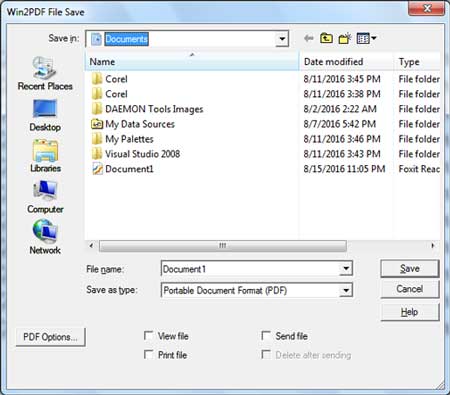
Untuk melihat hasilnya silahkan buka Folder yang telah anda pilih sebagai tempat untuk menyimpan File PDF tadi. Waktu yang dibutuhkan untuk membuat file PDF ini tergantung dari besar kecilnya ukuran dokumen anda. Semakin kecil unkuran filenya maka akan semakin sedikit pula waktu yang dibutuhkan, begitu pula sebaliknya.
Demikian tutorial sederhana tentang cara membuat file PDF ini, selamat mencoba dan semoga bermanfaat. Wassalam
Download Apliksi Win2PDF